
نظرًا لأننا تكيفنا مع التكنولوجيا التي تحيط بنا (أجهزة كمبيوتر ، هواتف ، تلفزيونات ، لوحات تحكم ، أجهزة ...) لقد توقفنا عن ممارسة الذاكرة، نريد إنجاز كل شيء ، حتى تذكر رقم هاتفنا (عند إدخاله في دفتر الهاتف ، لم يعد من الضروري حفظه).
ولكن ليس تمامًا ، نظرًا لأن هذا التغيير الاجتماعي أجبرنا على حفظ أنواع أخرى من البيانات: كلمات المرور ، هذا الرقم ، الاسم أو رمز الأرقام والحروف التي يجب ألا نكتبها في أي مكان إذا كنا لا نريد شخصًا لديه نوايا سيئة للوصول إلى موقعنا. البيانات ، المالية ، الصور الشخصية ... حل ل لا تحفظ مئات كلمات المرور، هو استخدام برامج إدارة كلمات المرور مثل Firefox Lockwise و 1Password و LastPass و Dashlane ...
لا يسمح لنا هذا النوع من التطبيقات بتخزين كلمة مرور موقع الويب فحسب ، بل يسمح لنا أيضًا بحفظ الصفحة التي يتيح لنا الوصول إليها حتى إذا قمنا بزيارة صفحة الويب هذه ، فسيتم تلقائيًا سوف يقفز التطبيق لتذكيرنا.
إذا توقفنا عن الإنترنت ، فسنجد أيضًا كلمات مرور يجب أن نحفظها ، مثل التنبيه ، أو رمز إلغاء قفل الهاتف المحمول لدينا ، أو كلمة مرور شبكة Wi-Fi دون المبالغة في ذلك. عندما نقوم بتوصيل جهاز بشبكة Wi-Fi ، يقوم الجهاز (سواء كان جهاز كمبيوتر ، أو تلفازًا ذكيًا ، أو هاتفًا ذكيًا ، أو جهازًا لوحيًا ، أو وحدة تحكم ...) بتخزينه في سجله لـ اتصل تلقائيا وقتما تشاء.
ولكن بالتأكيد ماذا لو نسينا كلمة مرور Wi-Fi؟ لا يحدث شيء خطير حقًا ، فبفضل الأساليب المختلفة التي أعرضها لك أدناه ، ستتمكن من استعادتها بسرعة.
انظر تحت جهاز التوجيه

في بعض الأحيان يكون الحل الأكثر وضوحًا هو آخر حل نفكر فيه. المشغلين يريدون منع المستخدمين من طي لوحات التبديل الخاصة بهم مع أسئلة من هذا النوع ، أسئلة حول ما هي كلمة مرور اتصالك. الحل بسيط مثل تضمين كلا من SSID (اسم شبكة Wi-Fi) ككلمة المرور في الجزء السفلي من الجهاز.
من المحتمل أنه في مربع جهاز التوجيه يمكننا أيضًا العثور على هذه المعلومات ولكن إذا أخذنا ذلك في الاعتبار عادة ما يكون هذا هو أول شيء نتخلص منهإنه ليس مكانًا مناسبًا للمستخدم للاحتفاظ به في حال اضطر إلى تذكره.
من هاتفك المحمول أو الكمبيوتر اللوحي الذي يعمل بنظام Android
حتى إصدار Android 10 ، لم تسمح Google للمستخدمين بالوصول إلى كلمات المرور لشبكات Wi-Fi المخزنة على أجهزتهم ، على الرغم من ذلك كان من الممكن عمل الجذر، وهي عملية تستغرق وقتًا وهذا ليس ممكنًا دائمًا في جميع المحطات.
إذا كان جهازك يعمل بنظام Android 10 أو إصدار أحدث ، فيمكنك معرفة ذلك بسرعة ما هي كلمة مرور Wi-Fi لشبكتك باتباع الخطوات التي أفصلها أدناه:
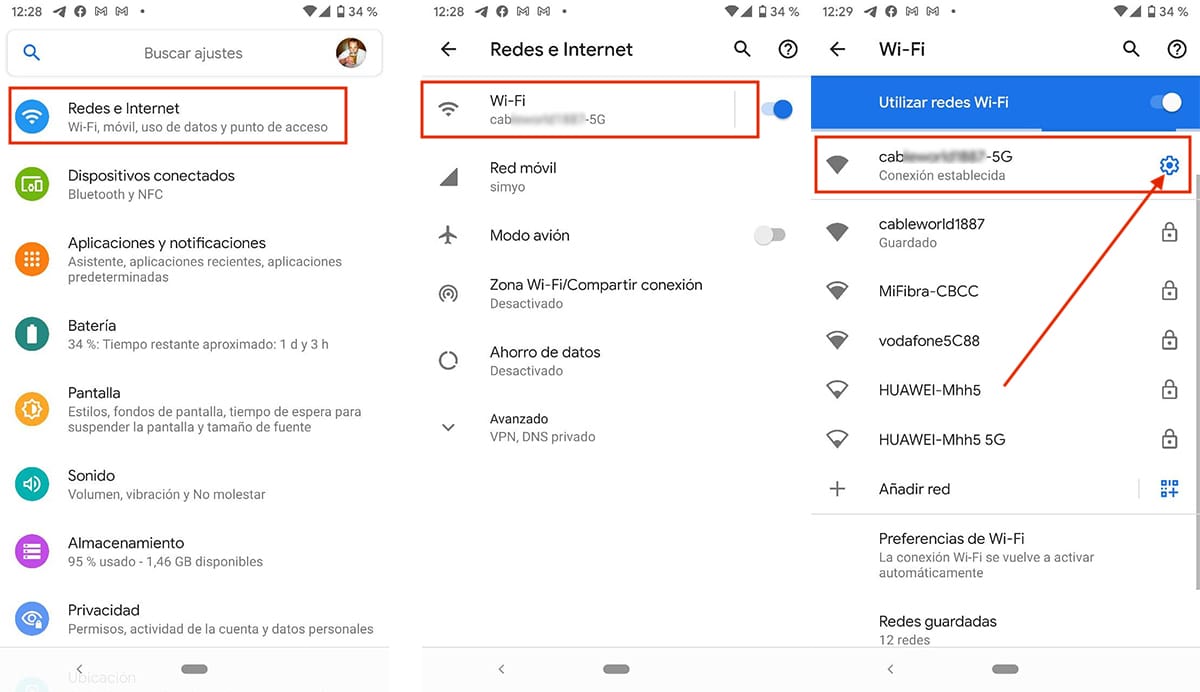
- نصل إلى إعدادات من أجهزتنا.
- انقر فوق شبكة تواصل وانترنت.
- بعد ذلك ، دعنا نلمع واي فاي (يجب أن نكون متصلين بشبكة Wi-Fi التي نريد معرفة كلمة المرور الخاصة بها).
- بعد ذلك ، انقر فوق مزود بأسنان تقع على يمين اسم شبكة Wi-Fi.
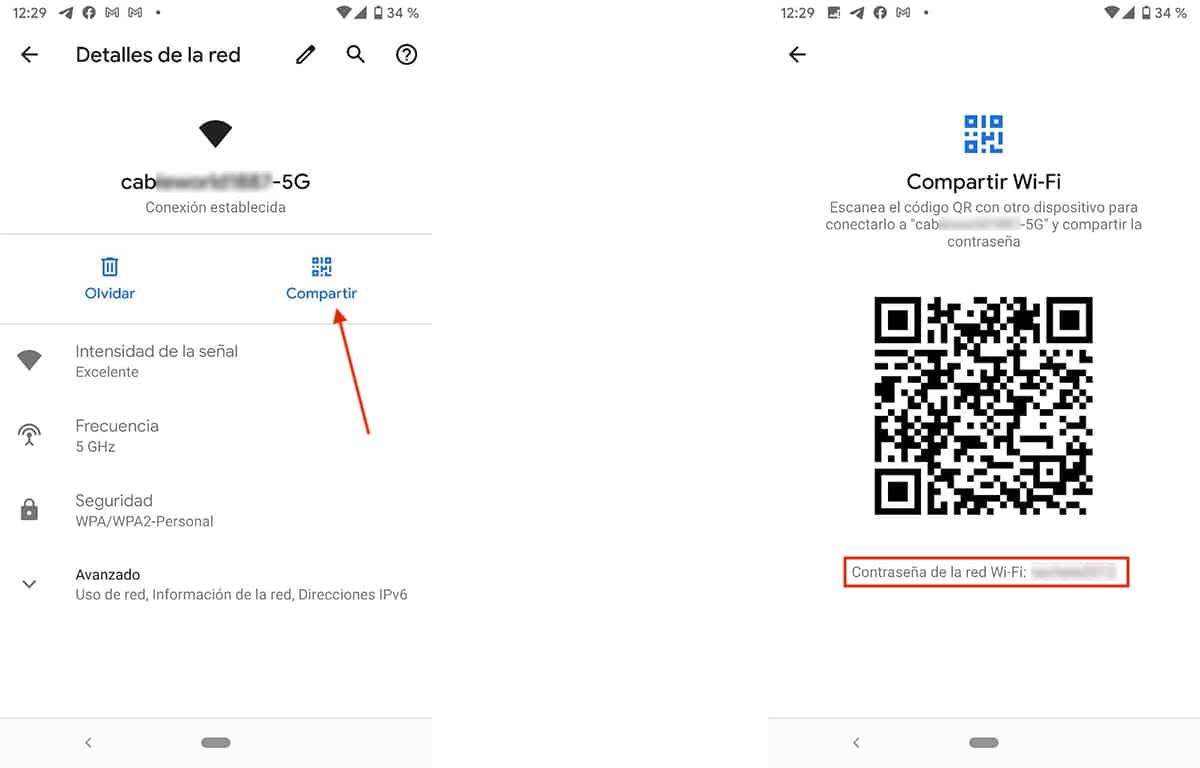
- في النافذة الموضحة أدناه ، انقر فوق الزر سهم ونقوم بإدخال رمز قفل الجهاز الطرفي (وبهذه الطريقة يتم التأكد من أننا المالكين الشرعيين للمحطة وأنه يمكننا الوصول إلى جميع محتوياته المخزنة).
- أخيرًا ، سيتم عرض رمز الاستجابة السريعة الذي يسمح لنا بمشاركة اسم الشبكة وكلمة المرور الخاصة بها. أقل بقليل، سيتم عرض كلمة المرور لشبكة Wi-Fi هذه.
الطريقة الوحيدة لمعرفة كلمة المرور لشبكة Wi-Fi من خلال هاتف ذكي يعمل بنظام Android هي متى نحن مرتبطون به. إذا لم يكن الأمر كذلك ، فلن نتمكن من الوصول إليه إلا إذا قمنا بالتجذير في محطتنا. ؟
من هاتف iPhone أو iPad
من خلال القوائم التي يوفرها نظام iOS لنا لا توجد طريقة لتكون قادرًا على معرفة كلمة مرور شبكة Wi-Fi ، فهذا أمر سخيف تمامًا إذا اعتبرنا أنه إذا كان بإمكاننا الوصول إلى جميع كلمات مرور مواقع الويب التي نزورها.
الطريقة الوحيدة للوصول إلى كلمات المرور لشبكات Wi-Fi المخزنة على iPhone ومن iPhone من خلال كسر الحماية والقرص كلمات السر واي فاي. يشبه كسر الحماية في نظام التشغيل iOS الجذر في نظام Android ، وهي عملية تعرض أمن بيانات جهازك للخطر ولا يمكن القيام بذلك دائمًا.
الطريقة الوحيدة لتكون قادرًا يتم الوصول إلى كلمات مرور Wi-Fi المخزنة على iPhone من خلال جهاز Mac، ولكن في السابق يجب أن يتم تنشيط وظيفة Keychain داخل إعدادات iCloud. هذه الوظيفة مسؤولة عن مزامنة كل من مفاتيح شبكات Wi-Fi التي نتصل بها وخدمات الويب التي نزورها.
من جهاز Mac
كما ذكرت في القسم السابق ، لتتمكن من الوصول إلى كلمات المرور المخزنة في جهاز iPhone الخاص بنا من خلال جهاز Mac (من جهاز iPhone هذا غير ممكن) ، يجب علينا تنشيط خيار Keychain مسبقًا داخل قائمة iCloud. إذا كنت تستخدم iCloud بانتظام ، فسيتم تنشيط علامة التبويب هذه بالفعل.
للوصول إلى كلمات المرور مخزنة على iPhone من Mac (تتم مزامنة جميع البيانات من خلال خيار Keychain) يجب علينا تنفيذ الخطوات التالية:
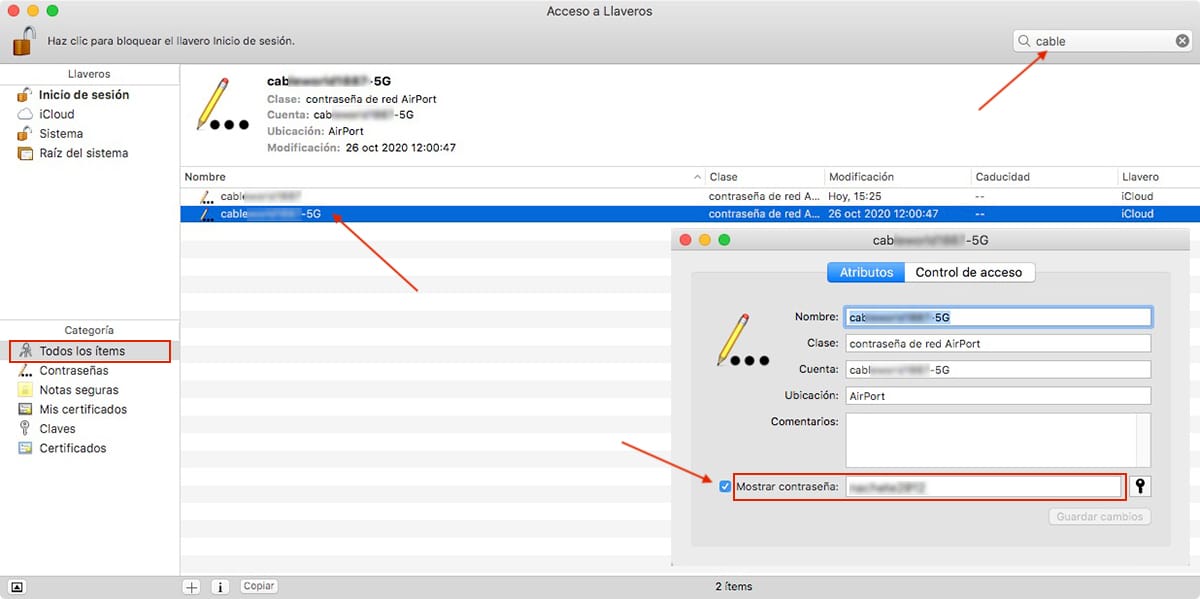
- نحن الوصول إلى انطلاق وانقر على المجلد آخرون.
- داخل هذا المجلد ، نفتح التطبيق الوصول إلى Keyrings.
- في قسم الفئة ، الموجود في العمود السفلي الأيسر ، نختار كل الاشياء.
- في العمود الأيمن ، نتناول ملف مربع البحث ونقوم بإدخال اسم شبكة Wi-Fi الخاصة بنا.
- للوصول إلى كلمة مرور شبكة Wi-Fi هذه ، يجب علينا pريس عليه مرتين.
- في الجدول الموضح ببيانات شبكة Wi-Fi هذه ، يجب علينا ذلك حدد المربع لعرض كلمة المرور. في تلك اللحظة ، سيطلب منا كلمة مرور الجهاز ، وليس كلمة مرور معرف Apple الخاص بنا.
من ويندوز 10
من أجل معرفة كلمة مرور شبكة Wi-Fi التي تتصل بها أجهزتنا ، يجب أن يكون حساب المستخدم مسؤولاً. إذا لم يكن الأمر كذلك ، فلن تتمكن من الوصول إلى كلمة المرور لشبكة Wi-Fi الخاصة بك.
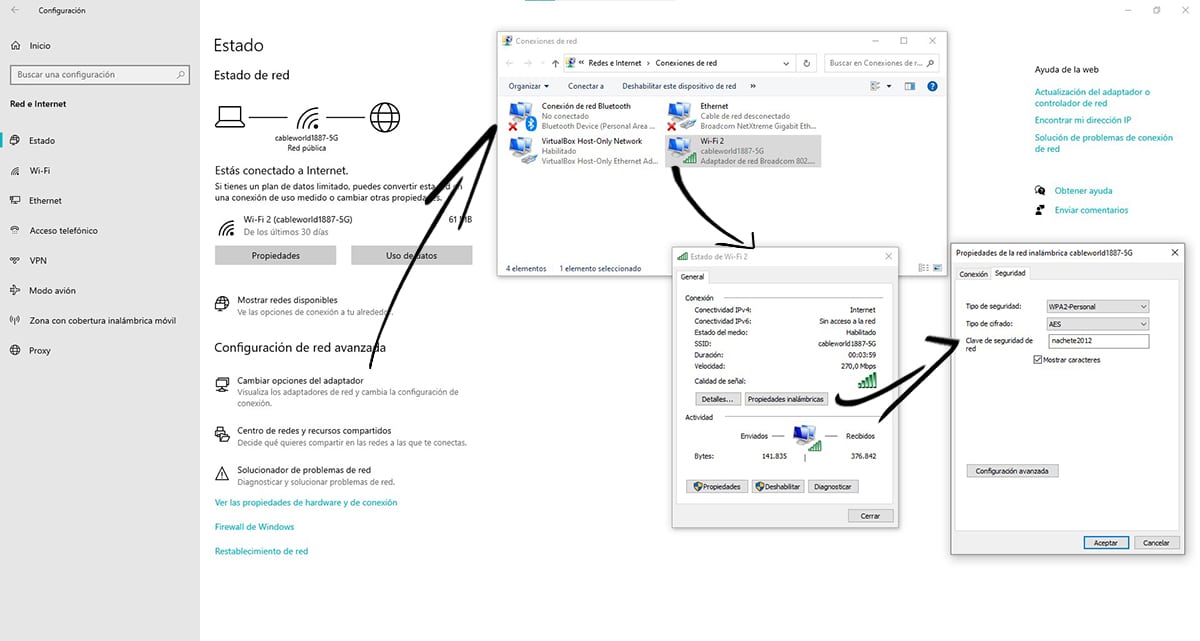
- أول شيء يجب علينا فعله هو النقر فوق الرمز الذي يمثل اتصال Wi-Fi لجهازنا بالزر الأيمن والنقر فوق افتح إعدادات الشبكة والإنترنت.
- بعد ذلك ، داخل القسم إعدادات الشبكة فوق فوق تغيير خيارات المحول.
- ثم ستفتح نافذة جديدة مع اتصالات الشبكة الخاصة بفريقنا. نضع الماوس فوق شبكة Wi-Fi التي نتصل بها ونختارها استادو.
- في النافذة العائمة التي تظهر ، انقر فوق خصائص لاسلكية.
- سيتم فتح نافذة جديدة ، حيث يتعين علينا النقر فوق علامة التبويب الأمان و حدد مربع إظهار الأحرف بحيث يتم عرض كلمة المرور في قسم Network Security Key (مفتاح أمان الشبكة).
من الإصدارات السابقة لـ Windows 10
من خلال أسطر أوامر Windows ، يمكننا أيضًا الوصول إلى كلمة مرور Wi-Fi لاتصالنا. هذه الحيلة إنه صالح لجميع إصدارات Windows، بما في ذلك Windows 10.
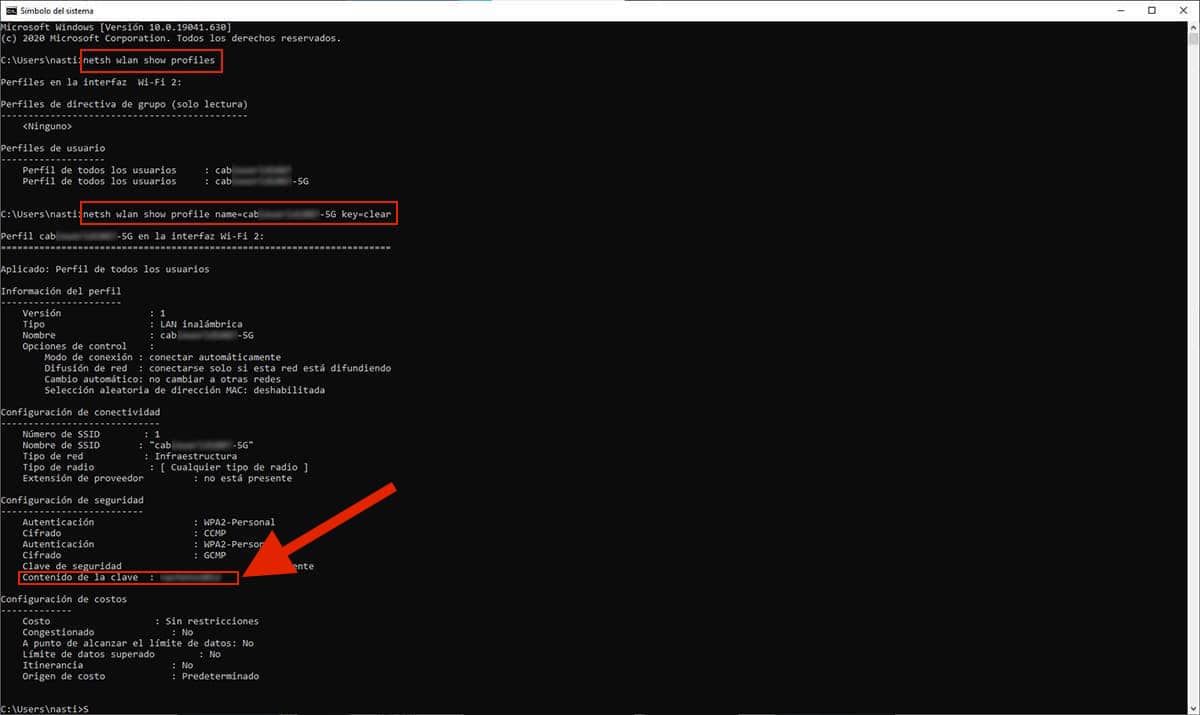
- نصل إلى موجه الأوامر عبر أمر CMD، الأمر الذي سنكتبه في مربع بحث Cortana.
- بعد ذلك نكتب "ملفات تعريف netsh wlan show" بدون الاقتباسات لتظهر لهم شبكات Wi-Fi المخزنة على جهاز الكمبيوتر الخاص بك إذا لم نتذكر اسم شبكة Wi-Fi الخاصة بنا.
- بمجرد تحديد الشخص الذي يتوافق ، نكتب "netsh wlan show profile name = nombredelSSID key = clear" بدون اقتباس.
هذا الأمر سيظهر لنا ، بالإضافة إلى كلمة مرور Wi-Fi لتلك الشبكةونوع المصادقة ونوع التشفير ونوع الشبكة.
من خلال تطبيقات الطرف الثالث
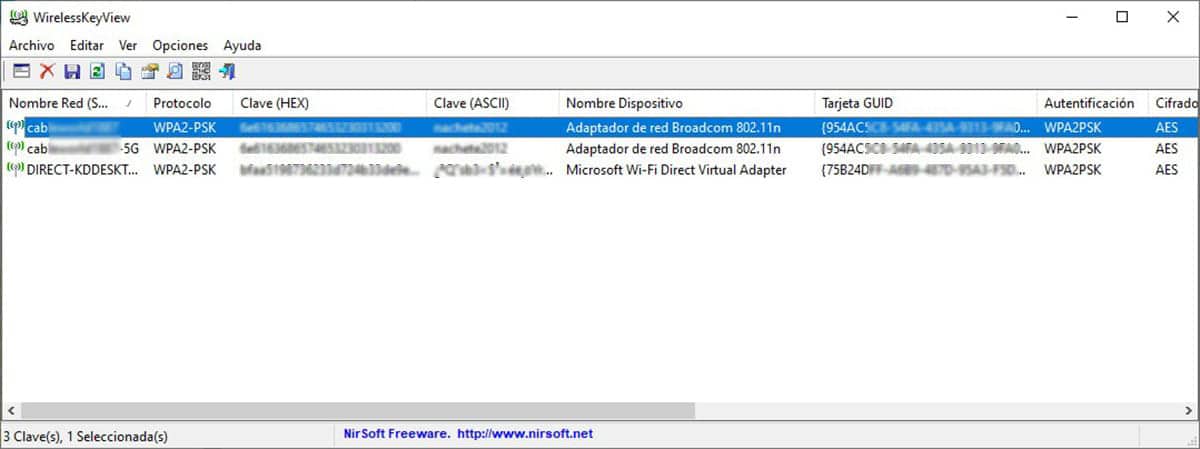
إذا كنت لا ترغب في تعقيد حياتك بالخيارات المختلفة المتاحة لمعرفة كلمة مرور شبكة Wi-Fi الخاصة بنا في Windows ، فيمكنك اختيار تطبيقات الطرف الثالث كما WirelessKeyView.
من أجل استخدام التطبيق ، يجب علينا قم بإلغاء تنشيط برنامج مكافحة الفيروسات مسبقًا، حيث يمكن اعتباره تطبيقًا ضارًا. إذا كان الأمر يتعلق برنامج Windows Defender، يجب علينا الوصول إلى محفوظات الحماية ، وتحديد موقع بديل الإصابة ، والنقر فوق الإجراءات ثم على السماح على الجهاز.
السبب الذي يجعل Windows يعتبره تطبيقًا ضارًا ، مثل أي برنامج مكافحة فيروسات آخر ، لأنه الوصول إلى المعلومات التي نحتاج إلى أذونات المسؤول، لذلك إذا لم يكن حسابك من هذا النوع ، فهو أفضل أداة لمعرفة كلمة مرور Wi-Fi لجهازك.